clipboardfusion是一款非常实用的剪贴板增强工具,它可以让您可以轻松格式化文本、替换剪贴板文本和在剪贴板内容上运行强大的宏!用它您甚至可以在其他计算机和移动设备上同步您的剪贴板同步。
界面预览图:

我们在Windows电脑上复制了N多数据。您是否曾经想过访问早先复制的内容?好吧,可以使用定义明确的软件类别来执行此类任务。类别是剪贴板管理器软件。在本文中,我们介绍一个免费的,更重要的是有用的剪贴板管理器,名为ClipboardFusion。它是Windows 10/8/7的免费剪贴板管理器,可以维护历史记录,删除文本格式,运行强大的宏,替换剪贴板文本等!
clipboardfusion 是一个功能强大的剪贴板增强工具,它可以让你可以容易地格式化文本、替换剪贴板文本与在剪贴板内容上运行强大的宏!您甚至可以在其他电脑与移动设备上同步您的剪贴板同步。
总而言之,ClipboardFusion 是一个在Windows 10/8/7 上运行的的免费剪贴板管理器,它可以维护剪贴板历史记录、删除文本格式、运行强大的宏、还具有替换剪贴板文本等一系列功能!
ClipboardFusion Pro版功能:
========剪贴板文本========
剪贴板历史
本地钉选
支持 Unicode 编码
在本地存储图像
强大的宏 (自定义代码)
忽略指定的应用程序
加密的数据库
========其他功能========
复制图片后弹出预览窗口
截屏后弹出预览窗口
复制 HTML 颜色代码后弹出预览窗口
格式化文本预览
未格式化的文本预览
========触发器========
删除文本开头的空格
删除文本末尾的空格
删除 HTML 标记
文本匹配与替换
播放声音
显示通知
文本格式化
加入时间间隔
使用触发器运行热键
使用触发器运行宏
设置输出文本
在触发器命令上运行触发器 (点击复制、双击复制、非双击复制)
在剪贴板变更时运行触发器
在启动 ClipboardFusion 时运行触发器
在退出 ClipboardFusion 时运行触发器
当电脑锁定时运行触发器
当电脑解锁时运行触发器
指定时间运行触发器
当窗口聚焦时运行触发器
当剪贴板文本匹配 (包含、正则表达式、文本查询)时运行触发器
在指定软件使用剪贴板时运行触发器
在指定软件特定命令行参数时运行触发器
在指定软件使用剪贴板包含特定字符串时运行触发器
在指定软件窗口类使用剪贴板时运行触发器
单个触发器执行多个操作
单个触发器命令执行多个触发器
========热键========
即刻在剪贴板文本运行触发器
即刻在剪贴板文本运行触发器并粘贴
切换触发器指令开/关
切换剪贴板同步开/关
切换剪贴板自动同步开/关
同步当前剪贴板文本
添加当前剪贴板内容到本地钉选项目
添加当前剪贴板内容到在线同步钉选项目
打开设置窗口
清除剪贴板历史
显示默认项目选单
以焦点的查询文本框显示默认项目选单
显示历史菜单
显示历史记录选单与焦点的查询文本框
显示本地钉选项目选单
显示本地钉选项目选单与焦点的查询文本框
显示在线最近项目选单
显示最近在线项目选单与焦点的查询文本框
显示在线钉选项目选单
显示在线钉选项目选单与焦点的查询文本框
显示宏菜单
显示以查询文本框为重点的宏菜单
同步所有在线项目并显示弹出窗口
同步所有联机项目
暂停/继续 ClipboardFusion
清除剪贴板内容
显示预览弹出窗口
运行宏
从剪贴板历史记录中设置/粘贴项目
从本地固定项目中设置/粘贴项目
从联机固定项目设置/粘贴项目
========剪贴板同步========
与其他电脑共享剪贴板项目
钉选项目, 供之后快速使用
在线检索已同步的剪贴板项目
电脑应用程序: Windows 10
电脑应用程序: Mac OS X
电脑应用程序: Linux
手机App: 苹果iOS
手机App: 安卓
移动应用:亚马逊应用商店
浏览器扩展: Chrome 扩展
浏览器扩展: 任何浏览器
ClipboardFusion Pro版特点:
=====删除剪贴板格式=====
ClipboardFusion 可以擦除您覆盖到剪贴板内容的格式,您可以设置自动处理或通过自定义热键,让你不需要将其格式化就可以以粘贴到其他应用程序中。=====替换剪贴板文本=====
ClipboardFusion 可以将剪贴板文本自动替换成您预定义的字符串。获取您想把所有+替换成HTML格式+ – 这完全取决于您的意愿!
=====热键=====
自定义热键使 ClipboardFusion 总是触手可及! 通过自定义热键您可以随时快速使用 ClipboardFusion
=====强大的宏功能=====
使用内置C#编辑器创建对文本进行任何操作的宏。您可以使用这个编辑器创建出任何您想要的宏。与此同时,您也可以看看由ClipboardFusion 社区用户 创建的宏。
由于 ClipboardFusion 提供的功能太多了,您需要花费N多时间才可以找到您所需要的功能。为了解决这个问题,我们为我们的所有功能添加了热键。
您可以通过自己设置热键来使用所有 ClipboardFusion 的常见功能。其中包含:
1、显示剪贴板管理器的几乎所有选项卡
2、运行触发器
3、同步文本
4、运行任何自定义宏
5、从剪贴板历史,钉选项目与在线钉选项目中保存至剪贴板
当您使用 ClipboardFusion 您需要比基本功能更多的功能时,你可以使用宏。您可以使用 .NET 框架的所有东西来编写您的 C# 或 VB 宏。
宏使用的一个小例子:
删除剪贴板文本中无用的 HTML 标签
查找订单号,并添为其加前缀与后缀(例如:将012521转换成为PO012521_ORDER)
查找邮政编码、电话号码或其他任何内容,并将其提取到文本文件中 – 您所需要做的唯有将文本覆盖到剪贴板中!
=====触发器=====
通过设置不同的操作您可以让软件在转眼间做您想要的任何事!
触发器功能允许您侦听事件,如单次或双拷贝、剪贴板更改、桌面解锁、窗口焦点等。随后,您可以运行预设命令或自定义宏,以任何可以想象的方式操作剪贴板。
对于与特定文本、窗口或应用程序相关的触发器事件,可以设置筛选器,使其仅在您希望运行时运行。
触发器几乎可以运行任何可以想象到的操作。您可以设置触发器操作以从剪贴板中擦除格式、空白或 HTML 标记;不然,可以设置触发器操作。
=====同步剪贴板=====
创建 Binary Fortress 帐户,您可以将您的剪贴板内容同步至其他电脑或设备安卓、苹果iOS、Windows 10或单纯存储在服务器中作为备份。剪贴板同步从未如此简单!
剪贴板同步将把你的剪贴板变成一个多设备,文本共享怪物。例如,您可以在桌面电脑上复制客户的地址,将其翻过来并将其粘贴到移动电话上。
您可以固定剪贴板项目,将它们标记为关键,并保存它们供之后使用。为固定项目分配 HotKey,通过快速点击键,您有权使用多达 10 个剪贴板项目。
管理您的 ClipboardFusion 在线项目通过 ClipboardFusion 、或登录 Binary Fortress 在线帐户与管理所有内容。所有同步与共享的任何地方使用 ClipboardFusion
与Android,苹果iOS,Windows 10通用,等同步。与所有设备共享剪贴板从未如此简单!
=====剪贴板管理器=====
剪贴板管理器是 ClipboardFusion 的一个主要功能.您可以查看您剪贴板的历史记录、钉选项目、在线同步项目与自定义宏。您可以从单一一个窗口编辑、钉选、同步、搜索、重新排序与使用您的剪贴板!
剪贴板管理器允许快速容易地访问所有剪贴板历史记录、固定项目、联机项目与自定义宏。窗口不仅承载所有这些列表,并且可以通过它访问所有这些项目来设置剪贴板,甚至将数据粘贴到活动窗口中!
剪贴板管理器可随时打开,并结合键,方便从手指提示访问您的所有信息!打开管理器后,您可以使用键盘快捷键快速浏览项目菜单,选择前 10 个项目,搜索您的项目;或使用鼠标拖动项目。
您还可以从列表中右键点击每个项目,以访问更多选项与功能。通过剪贴板管理器项目菜单,您可以固定、编辑、删除、设置剪贴板、将文本键入活动窗口、在所选项目上运行自定义宏等!
剪贴板管理器的打造时考虑到了可弯曲性。它有很多选项,允许您调整窗口的行为。您可以让它像右键菜单一样,在光标位置打开,在选择项目时关闭。您还可以将其设置为像小部件一样 – 一直在其他窗口的同一位置打开它,随时在需要时使用。您甚至可以将其捕捉到显示器的边缘!
=====注重隐私安全=====
我们使用256位加密加密剪贴板同步功能传输的所有数据。
=====完全免费=====
ClipboardFusion 的基础功能在您的个人电脑上完全免费,没有任何附带条款。您也可以购买我们专业许可证以使用剪贴板同步与更高级的触发器功能。
ClipboardFusion Pro中文免费版安装破解教程:
1、解压压缩包,运行ClipboardFusionSetup.exe安装程序开始安装。

2、同意许可协议,点击下一步。

3、选择安装目录,点击下一步。

4、选择使用试用版,点击下一步。

5、开始正式安装软件。

6、官方软件安装完成,先不要运行软件。

7、打开crd_kg.exe破解文件选择下载并安装。

8、正在安装,安装完成即可完成破解。

clipboardfusion剪贴板增强工具使用说明:
1、ClipboardFusion与Windows很好地集成在一起,并且在安装剪贴板后便开始记录剪贴板的历史记录。系统任务栏图标一直可用,这使该工具更易于访问与使用。您可以右键点击系统任务栏图标,随后打开实际的剪贴板管理器。
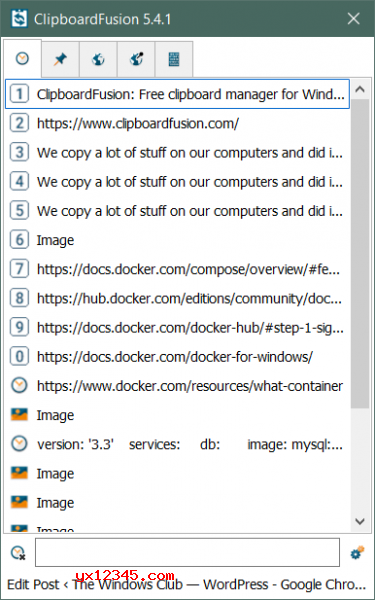
2、打开后,您可以查看过去复制的所有项目。您可以查看它们,查看它们的时间戳,再次复制它们与执行更多操作。还具有一个可用选项,使您可以搜索剪贴板历史记录。搜索是一个非常重要的方面。因为如果您寻找的是很早以前复制的内容,那么这个时候这个时候这个时候这个时候这个时候搜索只会有所帮助。
书签的另一个关键与有用的功能。您可以右键点击历史记录中的任何项目,随后选择固定选项以将其添加为书签。带书签的项目位于独自的选项卡下,也可以从这里进行搜索或清除。
如果您以为历史记录变得混乱,可以一次删除所有项目。或者,您可以手动右键点击任何项目并将其从历史记录中删除。
3、ClipboardFusion不仅存储文本项的剪贴板历史记录,并且还保留复制图像的历史记录。所以,如果您有时复制图像而忘记粘贴,则可以使用此工具进行检索。
该工具非常可定制。您可以调整与个性化此工具的设置很多。如果转到设置,则在剪贴板管理器下可以找到一些设置来更改主窗口的行为。您可以启用诸如使剪贴板管理器就算在失去焦点后仍保持打开状态的设置。或者,您可以选择随主窗口一起打开的默认选项卡。

4、继续剪贴板历史记录,您可以在这里确定工具清除历史记录的持续时间。除此之外,您还可以配置任何情况下剪贴板中应存在的最大项目数。5、托盘图标设置使您可以配置系统托盘图标。您可以使用深色图标来配合windows的深色主题。您可以配置通知设置。每当您复制某些内容或执行与该工具相关的操作时,该程序都会发出通知。您可以根据需要禁用这些通知。除此之外,您可以配置点击系统任务栏图标时发生的情况?默认情况下,它设置为Toggle Trigger Command On / off,并且可以容易自定义。
几组ClipboardFusion Pro中文免费版注册码与序列号分享:
(任何一个即可):
104-02-CVCAG36877-CEWBU4462A-o5vDN9Ava5Uw6E0Y3CEkIM8iaOE27awVrNnZdjugCYlp7V2++aVkP/3F9YpeV2H1tOMnVxx0a7UiT0DnoUsgEssIOzLx7LiLBykrpUSVzp2PESQBwUeLGsTDYTW55fnWlzYBzJoxnlNE1y1etx7927MObAvYIfAt53MsXILYocwKWJJMceK2kdWR0JaeIzup
104-02-EFVKJ5D675-RGPWG62914-o5vDN9Ava5Uw6EIY3CEkIIPdrLyJDbh6PaFxmcS3N73woodRCXCrblglznFh/Gr/Ki4XfwV4kESFIBVW2+DcTfmFroxHKirS/lxUwi7iYDohCJKgkhxazH7BY6zT5wWGAm1DHNM0Ty2J5kyiXQGrocwcVAbKs7cmwaLyv5Uho2UKnkMQS0ZJ22QH7uG84R3d
104-02-BAVFL7BC1D-XGFLV67253-o5vDN9Ava5Uu6EsY3CEkIKDeBswKCj9lAqQSz4ZuLCFCsSPi9blBmoj/zvEYw6IjL5Bph5b8iX/e/GmXvv3QsVIaBdHCFTlMitOOe48FkNZLPznseDBC8/VXD6V9gRX1d3wBiSzpMYl7K+JDcn+FmKzieNUYhaivRJzLRG0uDOT23cGournu1Sd2A8ZX8RFk















